De Administrator
Unii utilizatori raportează că, atunci când încearcă să activeze setările Afișează cele mai utilizate aplicații în panoul de setări, opțiunea este în gri și nu pot face acest lucru. Nu vă faceți griji, deoarece există o soluție ușoară pentru acest lucru.
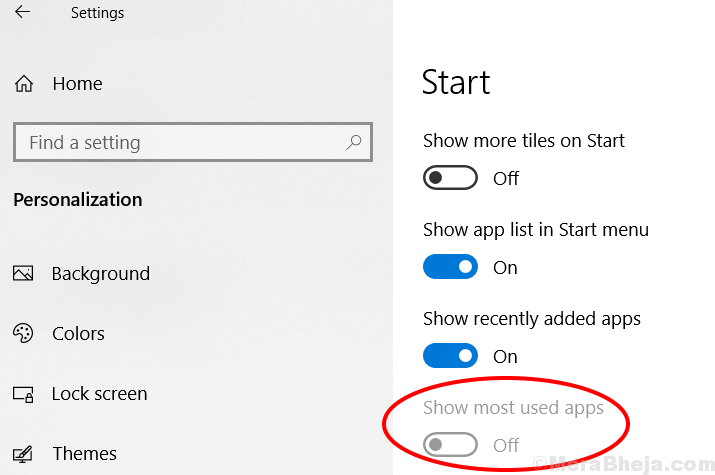
Remedierea 1 - Utilizarea setărilor
1. presa Tasta Windows și Eu împreună pentru a deschide setări.
2. Acum, du-te la Confidențialitate.
3. Acum, pornește „Permiteți lansarea aplicației Windows Track pentru a îmbunătăți rezultatele de pornire și de căutare”
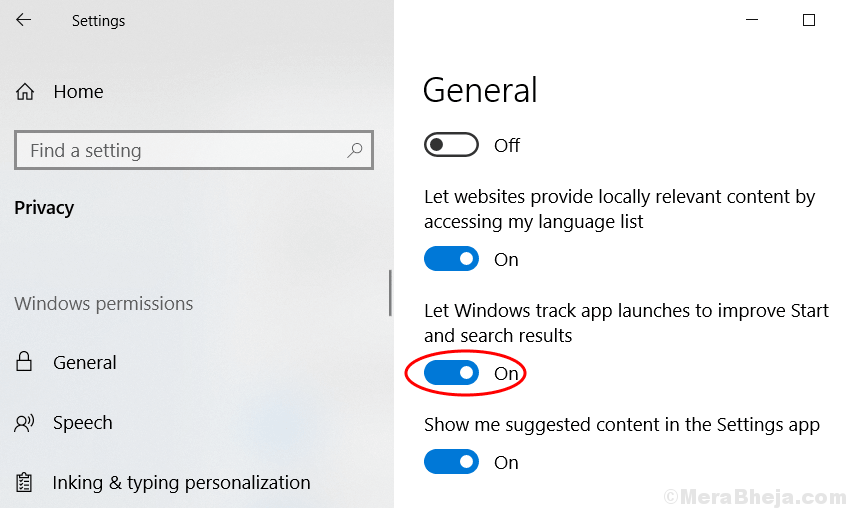
Remediere 2 - Utilizarea registrului
1. Seacrh REGEDIT în Windows 10 căutare în bara de activități.
2. Acum, faceți clic dreapta pe editor de registru pictogramă și Rulat ca administrator.
3. Acum, Navigați la următoarea locație din registru.
- Calculator
- HKEY_CURRENT_USER
- Software
- Microsoft
- Windows
- Versiune curentă
- Explorator
- Avansat
4. Acum, localizează Start_TrackProgs în partea dreaptă.
5. Faceți dublu clic pe el pentru a modifica date de valoare.
6. Seteaza Valoaredate la 1.
Notă: - Dacă cheia nu există, faceți clic dreapta pe spațiul gol din partea dreaptă și creați Nou > Valoare Dword (32 de biți)
Denumiți această cheie Start_TrackProgs și setați valoarea la 1.


